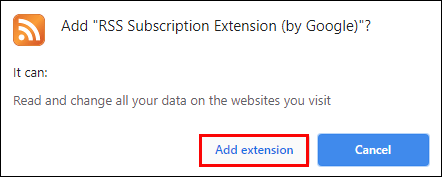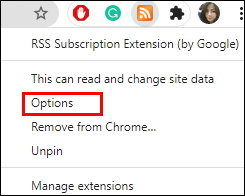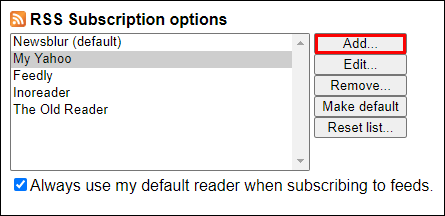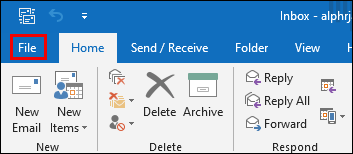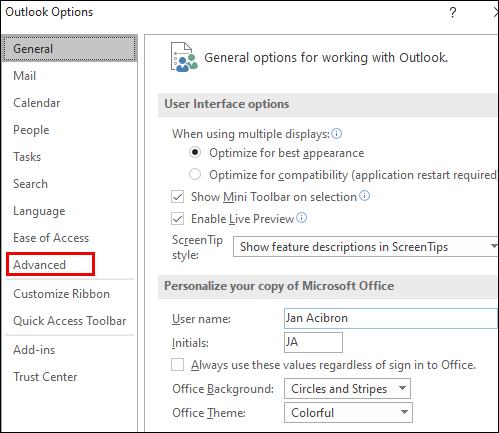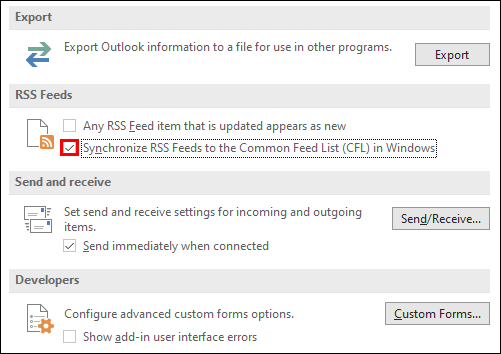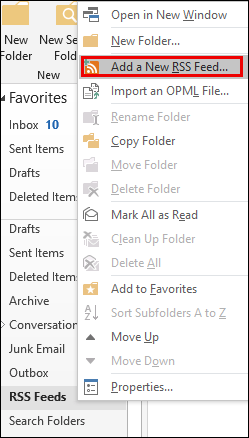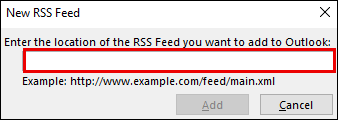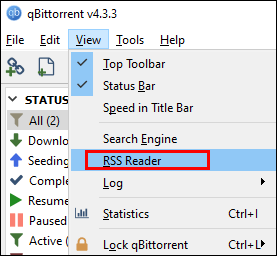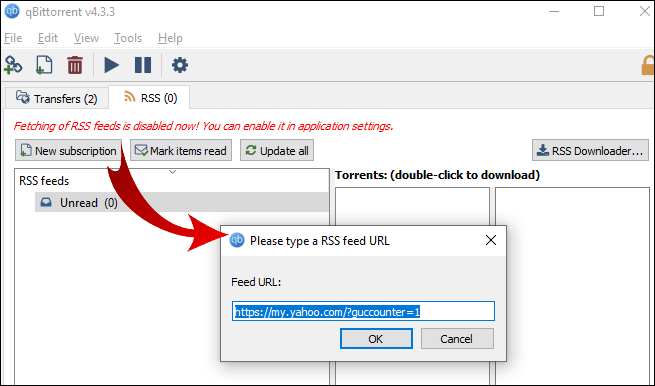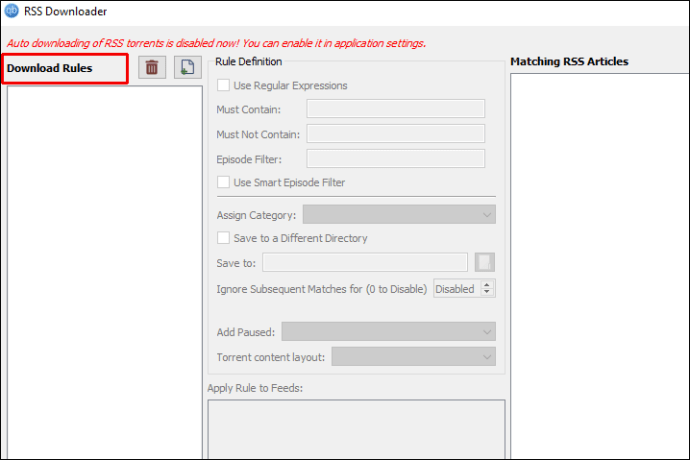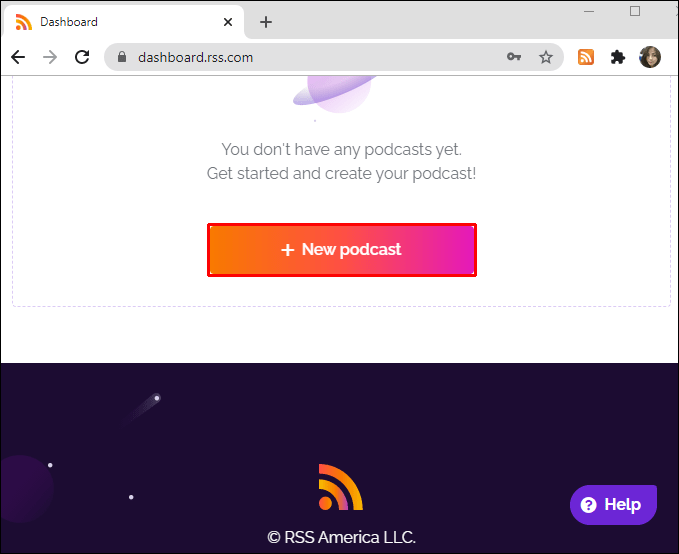Az RSS a Really Simple Syndication rövidítése. Ez egy gyors és egyszerű módja annak, hogy megszerezze kedvenc webhelyeinek legújabb frissítéseit. Bár az RSS-hírcsatornákat továbbra is aktívan használják, folyamatosan csökkennek.

Egyes böngészők és webhelyek kizárták az RSS ikont a kínálatukból. Azonban továbbra is vannak módok RSS-hírcsatornákra való feliratkozásra, és soha nem maradsz le egy új blogbejegyzésről sem.
Ezenkívül, ha saját blogot vagy podcastot épít, az RSS használatának ismerete rendkívül hasznos lehet. Ebben a cikkben bemutatjuk az összes módszert, amellyel a legtöbbet hozhatja ki az RSS-hírcsatornákból.
Az RSS-hírcsatornák használata
Manapság a legtöbb tartalomkészítő úgy dönt, hogy a frissítéseket a közösségi média platformokon keresztül teszi közzé. És sokan azt várják, hogy a Twitteren vagy az Instagramon olvassák a legújabb blogbejegyzést vagy podcast-epizódot.
A webhelyek azonban nem mindig tesznek közzé minden új elemet a közösségi médiában, csak olyan dolgokat, amelyeket meg akarnak nyomni. Az RSS-hírcsatorna továbbra is a legjobb módja annak, hogy soha ne hagyj ki egy frissítést. Íme az RSS-hírcsatornák számos módja:
Az RSS-hírcsatornák használata a Chrome-ban
A webhelyekről származó RSS-hírcsatornákra való feliratkozáshoz RSS-hírcsatorna-olvasóra vagy aggregátorra van szüksége. A Chrome-ban nincs beépített, de ez nem jelenti azt, hogy kifogyott a lehetőségekből.
Amit tennie kell, az az, hogy helyette egy Chrome-bővítményt kell használnia. A Google létrehozta az RSS-előfizetési bővítményt, amely könnyen elérhető a Chrome Internetes áruházban. Íme, hogyan működik:
- Töltse le és telepítse az RSS előfizetési bővítményt.
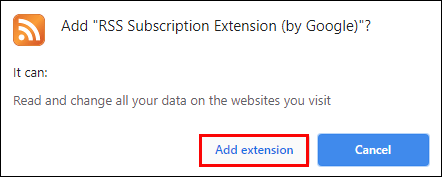
- Kattintson a bővítmény ikonjára a Chrome eszköztárán, és válassza az „Opciók” lehetőséget.
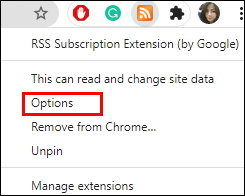
- Válassza ki az egyik felkínált feedolvasó opciót, majd kattintson a „Hozzáadás” gombra. Ezután kattintson a „Mindig használja az alapértelmezett olvasómat a hírcsatornákra való feliratkozáskor” lehetőségre. Ne feledje, hogy egy ingyenes fiókot is létre kell hoznia az egyik RSS-olvasó számára.
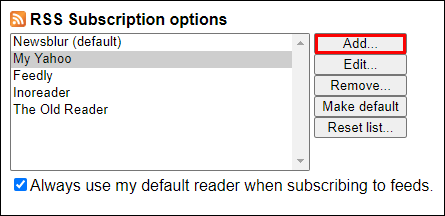
- Ezután lépjen az RSS-hírcsatornát tartalmazó webhelyre. Ezután kattintson az RSS-bővítményre az eszköztáron.
- Válassza a „Kattintson a feliratkozáshoz [webhely neve]” lehetőséget.
- Végül, amikor az RSS-olvasó megnyílik, kattintson a „Webhely hozzáadása” elemre, és az adott webhely RSS-hírcsatornája futni kezd.
Az RSS-hírcsatornák használata a Firefoxban
A Firefox-felhasználók egykor rendelkeztek beépített RSS-olvasóval, de azt leállították. De a Chrome-hoz hasonlóan a Mozilla Firefox böngésző is rendelkezik egy kiegészítő funkcióval, amely képes olvasni az RSS-hírcsatornákat.
Számos lehetőség létezik, de a teljes körű RSS-olvasó számára a Feeder kiegészítő az egyik legjobb. Kiváló áttekintést nyújt az összes követni kívánt webhelyről, és intuitív felülettel rendelkezik.
Az RSS-hírcsatorna használata webhelyén
Ha RSS-hírcsatornát ad hozzá webhelyéhez, az sokkal nagyobb forgalmat vonzhat, különösen, ha gyakran tesz közzé. Az RSS-hírcsatornák XML-kódot használnak, és saját RSS-hírcsatornájának létrehozásához elég sokat kell tudnia róla, hacsak nem a WordPress-t használja gazdagépként.
Az összes webhely több mint 35%-át a WordPress tárolja, így sokkal könnyebbé vált az RSS-hírcsatorna használata. Ha WordPress-webhelye van, közvetlen hozzáférése van RSS-hírcsatornáihoz. Szüksége lesz egy WordPress beépülő modulra, például a Feedzy RSS-hírcsatornákra. A WordPress RSS-hírcsatorna-olvasóját használhatja a Google-értesítésekhez, az árak nyomon követéséhez, az időjárás-frissítésekhez stb.
A levelezési RSS-hírcsatornák beállítása
Az Ön által követett webhelyek legújabb frissítései közvetlenül a postaládájába is eljuttathatók. Még az RSS-olvasót sem kell megnyitnia az ellenőrzéshez. Megmutatjuk, hogyan állíthat be RSS-hírcsatornákat az Outlook és az Apple Mail számára.
Outlook 2019 és Outlook 365
Így állíthat be egy RSS-hírcsatornát az Outlookban:
- Nyissa meg az Outlook asztali klienst, és kattintson a „Fájl” elemre.
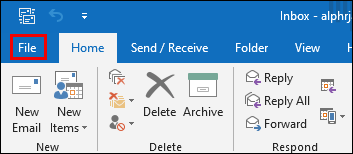
- Ezután válassza az „Opciók”, majd a „Speciális” lehetőséget.
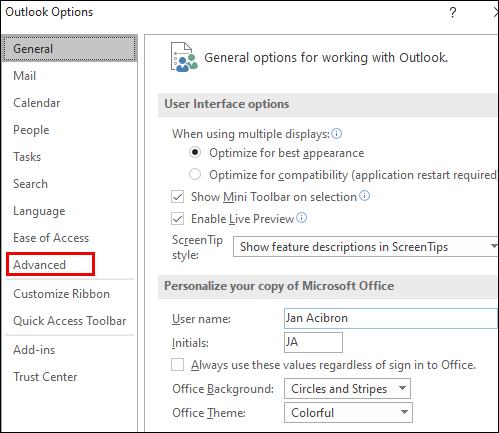
- Az „RSS-hírcsatornák” alatt válassza az „RSS-hírcsatornák szinkronizálása a közös hírfolyamlistához (CFL)” lehetőséget a Windows rendszerben. Ez a művelet létrehoz egy „RSS mappát” az Outlookban.
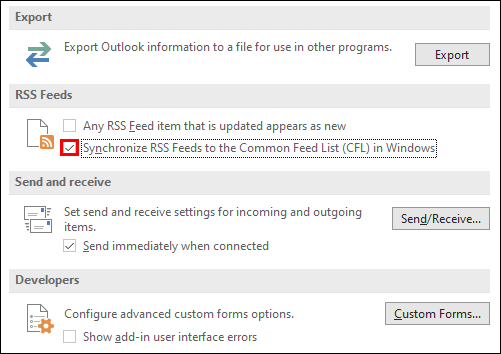
- Kattintson a jobb gombbal az „RSS mappára”, és válassza az „Új RSS-hírcsatorna hozzáadása” lehetőséget.
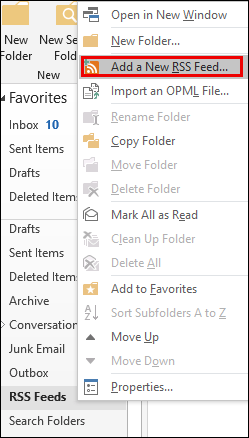
- A felugró ablakba illessze be az RSS-hírcsatorna URL-jét.
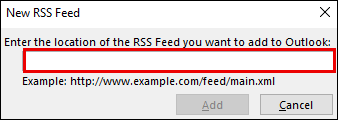
Apple Mail
A következő lépések szükségesek az Apple Mail RSS-hírcsatornájára való feliratkozáshoz a Safari böngészővel:
- Nyisson meg egy webhelyet a Safariban, és keresse meg az „RSS” ikont a címsorban. Jegyzet: a webhelynek rendelkeznie kell RSS-hírcsatornával, hogy az ikon megjelenjen.
- Kattintson az RSS ikonra, és válassza ki a hozzáadni kívánt hírfolyamot.
- Ezután kattintson a „+” ikonra, és a felugró ablakban válassza a „Levelezés”, majd a „Hozzáadás” lehetőséget.
- Ezután térjen vissza az Apple Mailhez, és észreveszi, hogy a hírcsatorna hozzáadásra került.
Az RSS-hírcsatornák használata iPhone-on
Ugyanúgy, mint egy RSS-hírcsatorna-olvasó böngészőbővítményre van szüksége a böngészőhöz, úgy a mobileszközéhez is szüksége lesz egy RSS-olvasóra.
Az iPhone felhasználók ingyenes és nem ingyenes RSS-olvasók széles választékával rendelkeznek. A legnépszerűbb lehetőség sokak között a Feedly, amelyet ingyenesen letölthet az App Store-ból. Az ingyenes verzió nagyszerűen működik, de van előfizetés, ha további funkciókat keres.
Az RSS-hírcsatornák használata Androidon
Az Android mobileszközök is támogatják a Feedly-t, és ingyenesen letölthető a Play Áruházból. Egy másik hatékony megoldás az Aggregátor. Ez egy értelmetlen és reklámmentes RSS-olvasó, amely szintén ingyenesen elérhető a Play Áruházban.
Az RSS-hírcsatornák használata a qBittorrentben
A qBittorrent egy nyílt forráskódú BitTorrent kliens. Ez egy könnyű platform, amely lehetővé teszi a felhasználók számára, hogy tartalmakat töltsenek le az internetről. De az egyik ok, amiért oly sok felhasználó szereti, az az, hogy beépített RSS feed-letöltővel rendelkezik. Ez azt jelenti, hogy a felhasználóknak nem kell manuálisan ellenőrizniük kedvenc közreműködőiktől származó új epizódokat vagy bejegyzéseket. A következőképpen engedélyezheti az RSS-hírcsatorna opciót a qBittorrentben:
- Nyissa meg a qBittorrentet, és válassza a „View”, majd az „RSS Reader” lehetőséget.
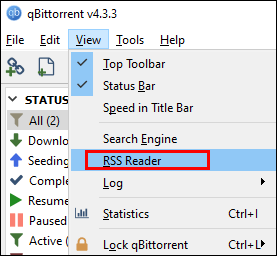
- Válassza az „Új előfizetés” lehetőséget, majd adja meg az RSS-hírcsatorna URL-jét.
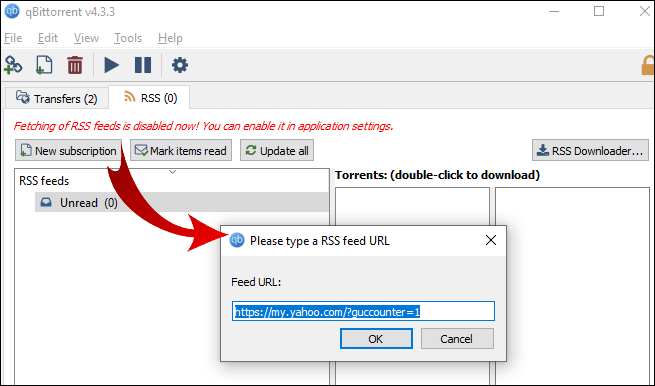
- Most nyissa meg az RSS letöltőt, és válassza a „Letöltési szabályok” lehetőséget.
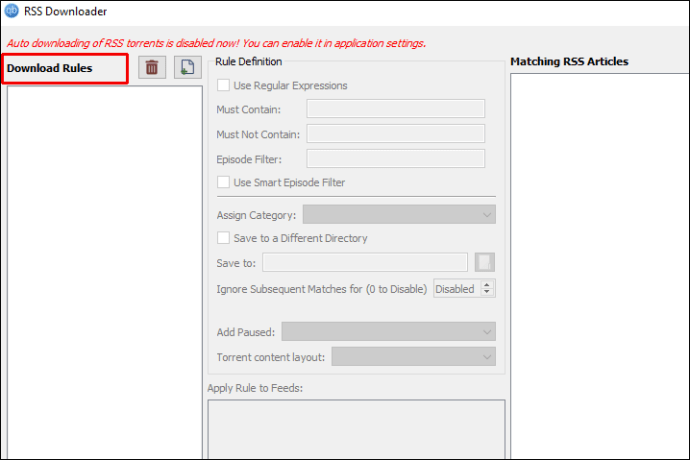
Ezek a szabályok azt jelentik, hogy be kell állítani, hogy milyen típusú fájlokat szeretne letölteni. És ha bizonyos előírásokkal kell rendelkezniük a méretüket vagy a képminőségüket illetően.
Az RSS használata Excelben
Ha nem szeretne RSS-olvasót használni, az RSS-hírcsatorna elemeit megjelenítheti egy Excel-táblázatban. Ennek sikeres végrehajtásához ismernie kell a kódírást.
Egy másik lehetőség azonban egy integrációs platform, például a Zapier használata. Összekapcsolhatja Excel-táblázatait és RSS-hírcsatornáit, és biztosítja, hogy soha ne maradjon le egyetlen frissítésről sem. A Zapier értesítést küld, ha új RSS-elem érkezik az Excel-táblázatba.
Az RSS-hírcsatornák használata podcastokhoz
Kétségtelen, hogy az RSS-hírcsatornák jelentős szerepet játszanak a podcast-iparban. Ennek az az oka, hogy szüksége van egy RSS-hírcsatornára, ha el akarja küldeni podcastját az egyik fő podcast-terjesztőnek, mint például a Google Podcasts, a Spotify, az iTunes és mások. A Podcast RSS Feed létrehozásának legegyszerűbb módja a következő:
- Lépjen az RSS Podcasting oldalra, és hozzon létre ingyenes fiókot.

- Miután megerősítette fiókját, jelentkezzen be, és kattintson az „Új podcast” lehetőségre.
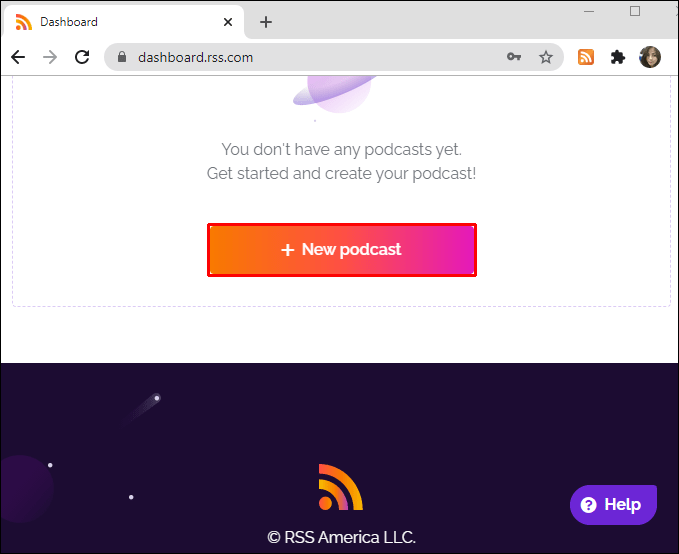
- Adja meg a podcast összes részletét, beleértve a választott RSS-cím feedet.
- Fejezze be a folyamatot, és kattintson a „Mentés” gombra.
A podcastodnak most lesz RSS-hírcsatorna URL-je, és elküldheted más platformokra.
További GYIK
Ha továbbra is kérdései vannak az RSS-hírcsatornák használatával kapcsolatban, válaszoltunk néhány kérdésre, amelyekre gondolhat.
Mi az RSS-hírcsatorna és hogyan működik?
Az RSS a számítógép által olvasható XML-fájlokat képviseli. Ahhoz azonban, hogy ezek a fájlok képpé és szöveggé alakuljanak, szüksége van egy RSS-olvasóra.
Az olvasó összesíti az összes legfrissebb frissítést és bejegyzést azokról a webhelyekről, amelyekre feliratkozott. Minden tartalom mindig valós időben kerül terjesztésre, így az RSS-hírcsatornákat általában a hírekhez társítják.
Milyen webhelyeken van RSS-hírcsatorna?
Nem minden webhely biztosít RSS-hírcsatornát, de a legtöbben igen. Különösen a híroldalak, podcastok, blogok, magazinok stb. Ezek a webhelyek általában egy RSS ikont is tartalmaznak a kezdőlap alján.
Hogyan juthatok hozzá az RSS hírfolyamomhoz?
Az első dolog, amit tennie kell, egy RSS-olvasó kiválasztása. Egyes böngészők beépített RSS-olvasóval rendelkeznek, mások pedig kiegészítőket vagy bővítményeket igényelnek. Ha RSS-olvasót szeretne használni telefonján vagy táblagépén, akkor RSS-olvasó alkalmazást kell választania.
Hogyan állíthatom be az ab RSS feedet?
Miután kiválasztotta az RSS-olvasót, fel kell iratkoznia a követni kívánt webhelyre. Ezt csak akkor tudja megtenni, ha a webhely integrált RSS-hírcsatornákkal rendelkezik. Létrehozhat egy RSS mappát az e-mail kliensében, és közvetlenül a postafiókjába kaphatja a frissítéseket.
Nem ad fel az RSS-hírcsatornákat
Előfordulhat, hogy az RSS-hírcsatornák nem a legmegfelelőbb módszer arra, hogy mindent megtekinthessen, amit néz, hallgat vagy olvas. De ez még mindig hihetetlenül hatékony módja a frissítések gyors fogadásának.
A hírlevelek és a közösségi média frissítései is működnek, de ha szeretsz híreket olvasni és podcastokat hallgatni, semmi sem lesz jobb az RSS-hírcsatornákon. Ráadásul nagyon sokféleképpen használhatja őket, még Excelben és e-mailben is.
Használsz RSS-hírcsatornákat? Ha igen, mi a kedvenc módja az összes frissítés beszerzésének? Tudassa velünk az alábbi megjegyzések részben.